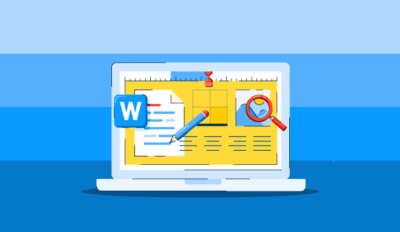Untuk kamu yang sedang mencari cara enable editing Word atau mengaktifkan pengeditan kata, maka bisa dilakukan dengan langkah yang sangat mudah. Meskipun mengalami beberapa kendala seperti adanya penguncian pada dokumen Microsoft Word, kamu bisa melakukan beberapa trik.
Dari trik tersebutlah, dokumen tersebut tetap bisa diedit sesuai yang kamu harapkan. Meskipun hal ini membuat pemula merasa bingung mengenai langkah-langkah yang dilakukan, tidak perlu khawatir. Berikut ini ada cara termudah yang bisa dicoba.
Cara Enable Editing Word
Pada saat mendapati dokumen Word yang muncul proteksi read only, maka hal ini tidak memungkinkan bagi pengguna untuk mengubah, mengcopy isi dokumen atau bahkan menambahkan teks. Apabila ingin mengetik ulang, maka harus mengutip teksnya terlebih dahulu.
Apabila teks terlalu panjang, tentu hal ini tidak mungkin dilakukan bukan? Pastinya hanya akan membuang waktu hanya untuk menulis ulang. Berikut ini cara mengaktifkan enable editing Word 2010 yang sangat mudah dilakukan, di antaranya:
1. Menggunakan Google Drive
Cara pertama yang bisa membantu untuk mengaktifkan bagian enable editing Word yaitu dengan memanfaatkan Google Drive. Namun sebelumnya, pengguna diwajibkan untuk mempunyai akun Gmail supaya bisa login ke Google Drive. Caranya sangat sederhana, seperti:
- Pengguna tinggal melakukan login ke situs Google Drive.
- Kemudian pilih upload file, letaknya ada di sebelah kiri dari situs.
- Silakan cari dokumen Microsoft Word yang terkunci atau enable.
- Setelah itu, tinggal klik.
- Tunggulah beberapa saat sampai dokumen tersimpan di Google Drive secara otomatis.
- Kemudian buka kembali file sebelumnya.
- Lalu klik kanan.
- Selanjutnya kamu tinggal membuka dengan Google dokumen.
- Langkah yang terakhir, cukup mengunduh kembali file.
- Setelah itu pilih download as Microsoft Word.
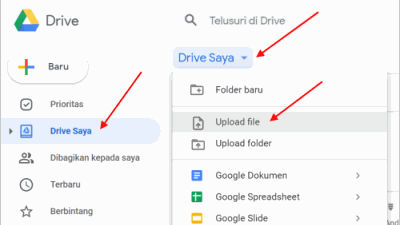
2. Menggunakan Wordpad Atau Notepad
Cara enable editing Word selanjutnya yaitu dengan memanfaatkan aplikasi Wordpad atau notepad. Dengan memanfaatkan aplikasi ini, maka kamu bisa melakukan pengeditan dengan langkah yang mudah, caranya seperti berikut:
- Silakan buka file Word yang telah diunduh sebelumnya.
- Kemudian pilih menu save as.
- Pada bagian bawah file nama terdapat beberapa pilihan format.
- Silakan pilih .rtf atau Rich Text Format.
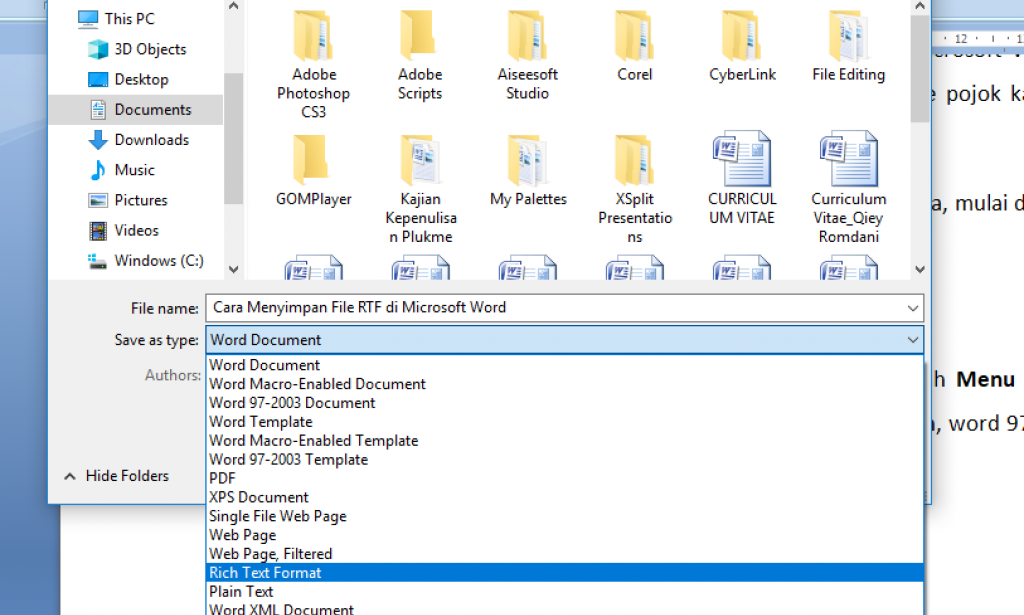
- Jika sudah, barulah kamu memastikan file tersebut telah tersimpan pada format .rtf.
- Lalu buka kembali bagian dokumen Word yang telah disimpan sebelumnya.
- Silakan klik kanan kemudian pilih open withware part.
- Setelah itu simpan dan tutup Wordpad.
- Nantinya pengguna dapat membuka kembali file menggunakan Microsoft Word dan secara otomatis dapat melakukan perubahan di bagian dokumen tadi.
- Proses selesai.
3. Menonaktifkan Protected View
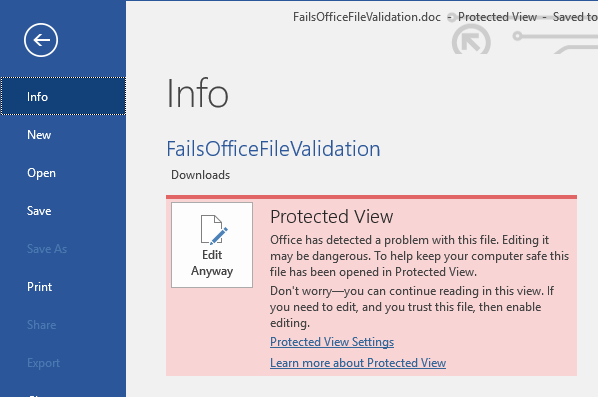
Jika memperoleh file Word yang terkunci dari hasil unduhan, maka pengguna harus membuka dokumen yang dimaksud tersebut. Namun ketika muncul keterangan protected view, maka kamu harus menghindarinya dengan cara menonaktifkan bagian tersebut.
Melalui cara ini bisa meminimalisir adanya penyerangan virus. Cara yang dilakukan pengguna tinggal menekan bagian tombol enable editing pada bagian bar kuning. Letaknya ada di sebelah atas dokumen. Apabila sudah mengklik tombol tersebut, lakukan perubahan atau menyalin isi dokumen.
4. Mengubah Properti File
Masih ada cara enable editing Word yang lain yaitu dengan melakukan pengubahan pada bagian properti file. Langkah ini dapat dikatakan sangat sederhana, karena kamu tinggal melakukan pengubahan properti file yang berasal dari dokumen yang telah terkunci. Ikuti cara berikut:
- Carilah file dokumen yang terkait.
- Selanjutnya tinggal klik kanan.
- Setelah itu, pilih properties dari beberapa menu yang telah muncul.
- Silahkan klik bagian tab general.
- Pilih kotak read only supaya bisa menghilangkan centang.
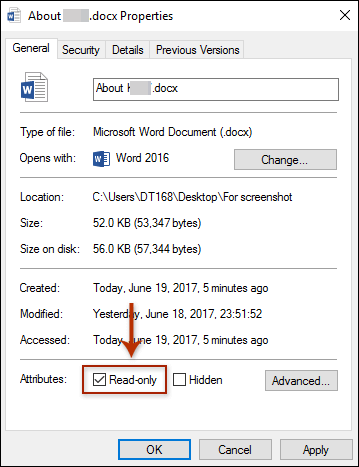
- Di langkah berikutnya, tinggal memilih tombol apply.
- Kemudian pengguna sudah dapat melakukan perubahan di bagian dokumen Word sebelumnya.
5. Menggunakan Unlock Properties Dokumen
Supaya bisa melakukan cara enable editing dengan langkah yang sangat mudah, maka sangat disarankan pengguna agar menggunakan fitur unlock yang ditawarkan oleh properties dokumen. Dokumen yang dimaksud di sini bebas, berupa Excel, Microsoft Word, PowerPoint atau yang lainnya.
Jika sudah silakan mengikuti langkah sederhana yang ada di bawah berikut:
- Silakan centang di bagian unlock this file another computer and might blocked to help protec this PC.
- Kemudian pengguna tinggal mengklik tombol apply.
- Secara otomatis, fitur unlock akan hilang dengan sendirinya.
- Pengguna tinggal mengklik bagian tombol oke.
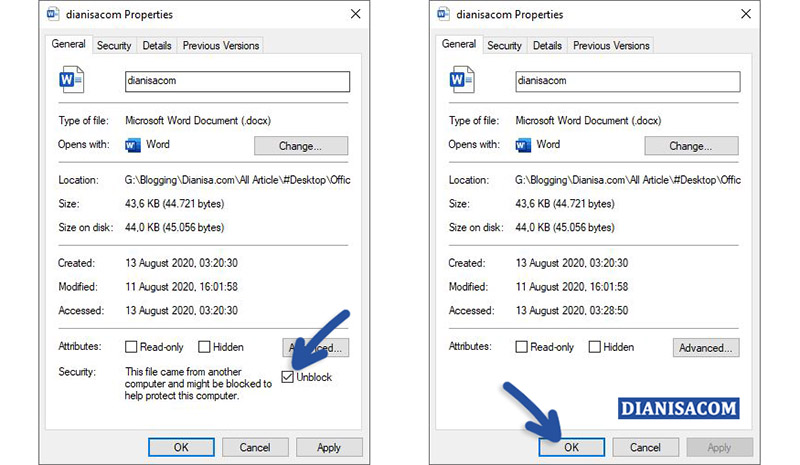
- Jika sudah, disarankan untuk membuka file tersebut tanpa menggunakan pesan protected view seperti cara yang sebelumnya.
- Proses selesai.
Cara Menghilangkan Enable Editing Word
Apabila pengguna sudah merasa bosan karena harus sering kali klik enable editing pada dokumen Word maka cara yang paling mudah dilakukan yaitu dengan menghilangkan enable editing atau menonaktifkan fitur protected dokumen.
Dengan menonaktifkan bagian ini, maka pengguna bisa langsung melakukan pengeditan tanpa harus menghilangkan enable editing tersebut. Secara otomatis, file yang dikirim akan terbuka secara otomatis.
Sebenarnya cara mengaktifkan enable editing Word ini sangat berguna supaya bisa meminimalisir dan menghilangkan adanya penyebaran virus dari sang pengirim. Apabila keberadaan enable editing cukup merepotkan, bisa mengikuti cara berikut untuk menghilangkan enable editing pada Ms Word:
- Di langkah pertama, silahkan membuka Microsoft Word terlebih dahulu.
- Setelah itu barulah pilih menu file.
- Jika sudah, barulah pilih menu option.
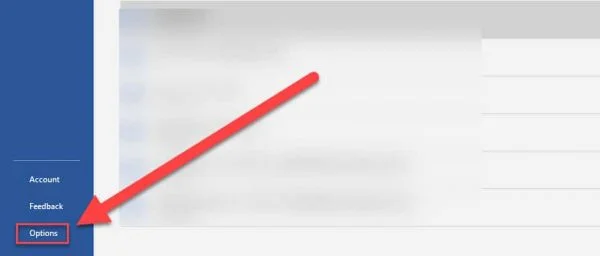
- Selanjutnya tinggal memilih bagian menu trust center.
- Kemudian pilih trust center setting
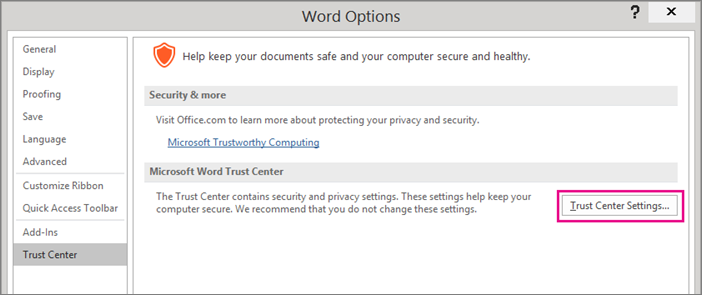
- Jika sudah, barulah memilih menu protected view.
- Langkah berikutnya, hilangkan centang atau uncheck di bagian seluruh protected view.
- Langkah yang terakhir tinggal tekan tombol Oke.
- Proses selesai.
Mengapa Harus Melakukan Enable Editing Word?
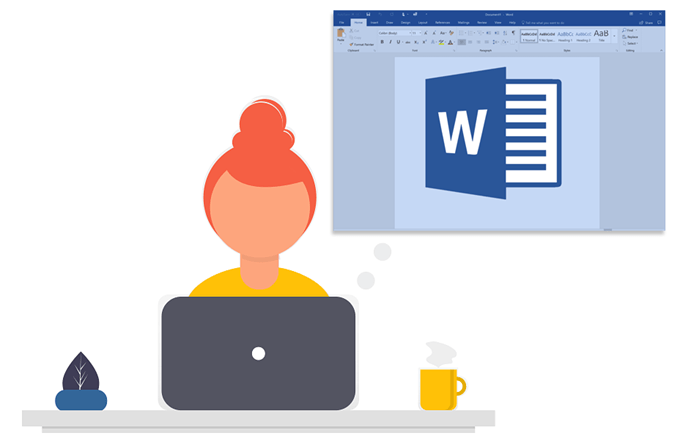
Belum banyak yang tahu bahwa enable editing Word atau pengaktifan pengeditan kata dilakukan karena beberapa hal. Seperti protector view, ini adalah fitur Microsoft office yang baru, khususnya untuk MS office keluaran tahun 2013 ke atas.
Fitur ini memiliki fungsi sebagai salah satu notifikasi kepada pengguna bahwa dokumen yang telah dilalui proses pengunduhan memiliki potensi yang tidak aman. Seperti Microsoft Word, PowerPoint, dan Excel. Bisa saja bagian file tersebut berisi Malware, virus, worm atau sejenisnya.
Jika benar adanya file tersebut mengandung virus, Malware dan sejenisnya, maka bisa secara langsung merusak bagian sistem komputer. Oleh karena itu, tujuan protektor view untuk melindungi supaya komputer berpotensi tidak aman akibat penerimaan file.
Memang hal ini sedikit merepotkan, akan tetapi demi mengurangi resiko dan adanya ancaman virus yang bisa menyerang PC atau laptop, maka bisa mengikuti cara enable editing Word.
Dengan demikian, pengguna dapat menggunakan dokumen tersebut hanya pada mode baca atau read only. Selain itu, pengguna juga bisa melakukan pengeditan dengan tetap menggunakan mode proteksi.
Pada saat menjumpai pesan yang muncul enable editing memang tetap dapat dilakukan perubahan atau pengeditan. Hal ini sering kali muncul dikarenakan dokumen tersebut adalah hasil download atau kiriman. Untuk semua dokumen yang dikirimkan pastinya akan memunculkan pesan tersebut.
Lalu bagaimana cara enable editing Word? Kamu bisa mengikuti langkah sederhana yang ada di atas supaya dapat menghilangkan protected view. Sehingga pesan bisa langsung dibuka tanpa harus melakukan enable editing.